单击右键新建没有word选项的解决方法
发布时间:2017-05-27 04:25
相关话题
如今很多电脑已经安装了office软件,很多人都会卸载重新安装,其实是不需要的,因为在自己的平常基本用不到。下面是小编为大家整理的关于单击右键新建没有word选项的解决方法,一起来看看吧!##单击右键新建没有word选项的解决方法
1、点击开始,找到运行命令行,输入regedit,打开注册表;
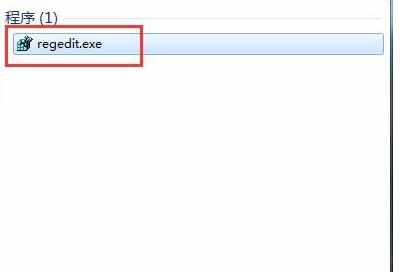
2、在左侧找到HKEY_CLASSES_ROOT目录,并展开;
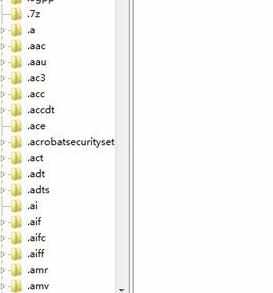
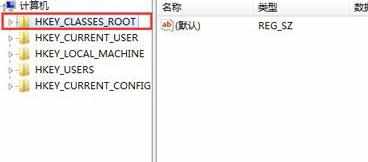
3、首先,我们利用CTRL + F 快捷键,查找“docx”的位置,当然这里也可以自己下拉查找;
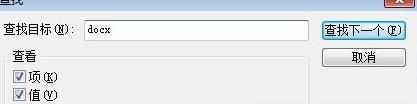
4、找到之后,不用展开目录。我们可以看到右侧有一个(默认),此时的默认值为Word_auto_file,如果不是该值也不要紧;
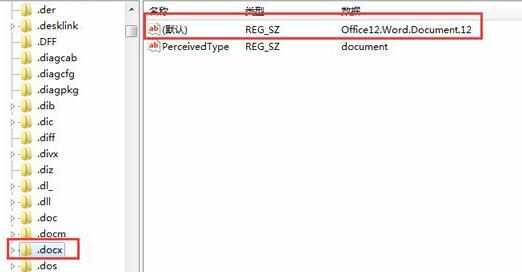
5、双击(默认)一项,将其改为 Word.Document.12;
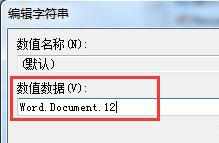
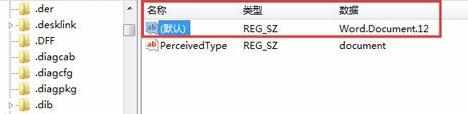
6、关闭注册表,刷新桌面,这是我们发现右键新建中Word神奇的回来了;
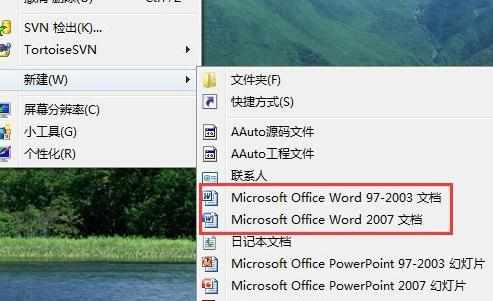
7、按照同样的方法,我们进入注册表寻找“xlsx”的位置,并将(默认)改为Excel.Sheet.12;然后寻找“pptx”,将(默认)改为PowerPoint.Show.12;
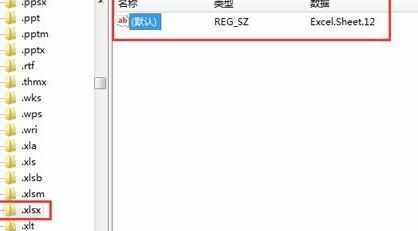
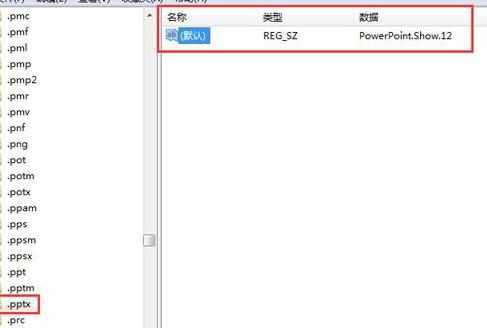
8、关闭注册表,回到桌面,多次刷新后,右键新建中的Word、Excel、PPT就全回来了;
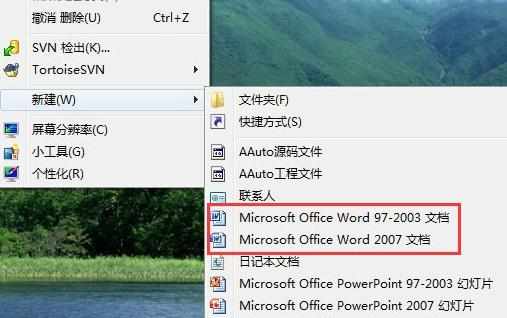
9、如果在注册表中使用CTRL + F查找时,没有找到相应的目录,请注意图中标出的“查找下一个”。CTRL + F只能查找该位置后的内容,请选择HKEY_CLASSES_ROOT目录中的第一个目录后,重新查找。
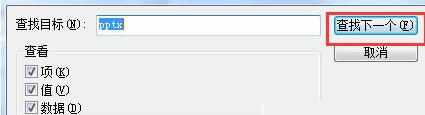

单击右键新建没有word选项的解决方法的评论条评论